Waarom ik enthousiast ben over Cortana in Windows 10

De Cortana digitale assistent doet alle gekke dingen die we gewend zijn en bespotten onze digitale assistenten. Vraag haar over Clippy en haar cirkel verandert in de verguisde paperclip, vraag om een grap en zij zal je er een geven. Maar Cortana is meer dan de tricks van de salon - besteed wat tijd aan het aanpassen van de setup en je hebt een zeer nuttige digitale assistent. En ze komt naar je computer in Windows 10.
Cortana begon als het antwoord van Microsoft op Apple's Siri. We zijn getrakteerd op reclames over de twee die proberen het punt van Microsoft naar voren te brengen dat Cortana een meer complete en nuttige sidekick is om in je zak te hebben. Ik zou willen beweren dat de commercials gelijk hadden.
Het achtergrondverhaal

Cortana komt uit de zeer succesvolle Halo-franchise op Xbox. In de Halo-wereld is ze een zeer intelligente en krachtige AI. Ze geeft informatie en helpt primaire hoofdrolspeler Master Chief zijn missies onderweg te spelen.
Het bestaan van de Cortana-app op Windows Phone werd al vroeg gemeld door Sam Sabri op Windows Central. De gemeenschap heeft het opgegeten. Er was angst dat Microsoft de Cortana-naam van het eindproduct zou dumpen en het iets heel mismoedigs zou noemen als 'MS Mobile Digital Assistant 2015', zoals hun behoefte is. Gelukkig is dit project ontsnapt aan de merknaam Vortex TM van Microsoft en Cortana moet blijven. In een andere, ongewoon coole zet brachten ze stemactrice Jen Taylor die Cortana in de spellen portretteerde om alle scriptedialogen op te nemen - een echt leuke touch voor Halo-fans.
Cortana aanpassen voor betere resultaten
Cortana heeft een paar minuten nodig om in eerste instantie in te stellen en het proces varieert afhankelijk van of u zit op een telefoon of pc. Dit is goed besteedde tijd. Het is ook iets dat je maar één keer hoeft te doen. Windows Phone-gebruikers die Cortana hebben ingesteld, zullen merken dat hun instellingen overgaan naar Windows 10 zolang ze dezelfde Microsoft-ID gebruiken op beide systemen.
Cortana-instellingen op Windows 10
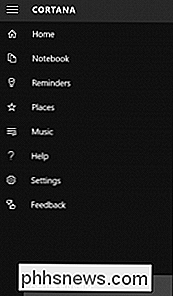
Cortana-instellingen op Windows Phone 8.1
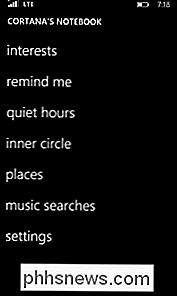
Hoeveel Cortana doet, hangt helemaal af van hoe je haar hebt ingesteld. Standaard heeft Cortana toegang tot uw agenda en locatie. Hierdoor kan ze je herinneren aan vergaderingen, je laten weten wat voor weer het is en je verkeersinformatie geven. Ze geeft je ook een lijst met nieuwscategorieën om uit te kiezen. Als u een categorie selecteert om actief te zijn, ontvangt u drie keer de kop van die categorieën wanneer u incheckt.
Cortana kan ook evenementen, bezienswaardigheden en plekken om te eten en te drinken in de buurt vinden. Sportfanaten kunnen vertellen wat hun favoriete teams zijn en krijgen schema-informatie, huidige scores en resultaten van de laatste wedstrijd. Dit geeft Cortana alle informatie die ze nodig heeft om echt behulpzaam te zijn.
Aan de telefoon speelt locatie een grote rol voor Cortana en ook hier loont het de moeite. U kunt bijnamen handmatig toewijzen aan locaties die u vaak bezoekt. Het creëren van items voor 'thuis' en 'werk' zijn het meest voor de hand liggend. Je kunt iets zeggen als: "Herinner me eraan dat mijn werkgever bijgewerkte spreadsheets e-mailt wanneer ik aan het werk ga" en ontvang een herinnering wanneer je aan het werk gaat. Of als je de volgende keer dat je er bent iets moet oppikken bij de ijzerwinkel, vertel het dan aan Cortana en zij zal je eraan herinneren.
Maar nog steeds wat gimmicks
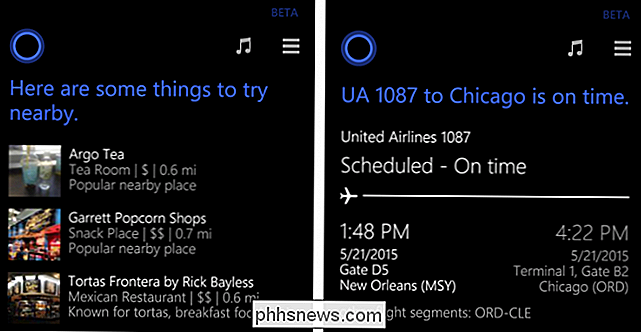
Laten we eerlijk zijn, een van de dingen die we het meest houden van digitale assistenten zijn de stomme trucs die ze doen. Cortana heeft het brein en de kracht om een echt handig hulpmiddel te zijn in je dagelijkse arsenaal. Ze doet ook een paar dingen om je te laten lachen. Ik noemde Clippy bovenaan, maar dat is nog maar het begin. Er zijn verwijzingen naar Master Chief, Halo in het algemeen en bekende Microsoft-medewerkers uit heden en verleden. Ze zingt je een liedje of vertelt je een grap als je erom vraagt. Ze zal zelfs Siri bespotten als je de juiste vragen stelt. Microsoft voegt steeds meer van deze dingen toe.
De toekomst
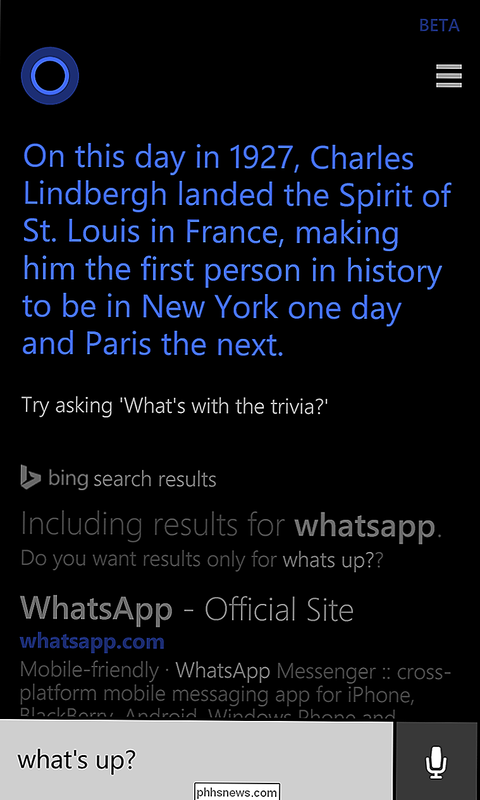
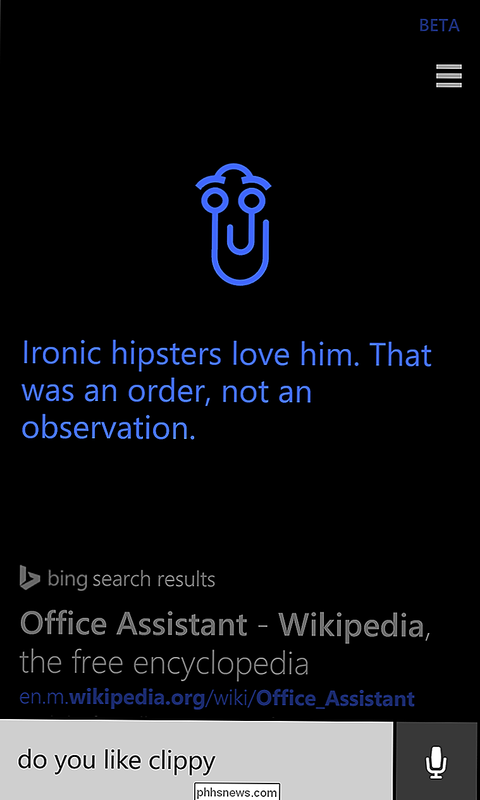
Uw telefoon of computer is uw toegangspoort tot Cortana. Al uw persoonlijke informatie wordt lokaal opgeslagen, maar de app draait echt "in de cloud" op het Azure-systeem van Microsoft. Dit betekent dat je Cortana bijna nooit hoeft bij te werken, maar toch krijgt ze constant updates. Microsoft kan allerlei gekke dingen doen aan de achterkant, de software op uw lokale systeem niet aanraken en Cortana kan gloednieuw zijn. Aan de telefoonkant betekent dit dat u niet hoeft te wachten op goedkeuring van de provider voor grote updates. Op zowel telefoon als pc betekent dit dat gebruikers niet hoeven na te denken over of een update aan te raken.
Digitale assistenten zijn niet nieuw op smartphones. Op computers is dit echter nieuw terrein. Ik tel VirtuaGirl niet mee (niet opzoeken), die iedereen die virussen van virussen verwijdert in de late jaren negentig zal onthouden. Het is nog steeds niet duidelijk hoe Cortana zal integreren in de pc-omgeving. Op dit moment krijgen we alle "in een oogopslag" informatie op de telefoon, wat geweldig is. Cortana is ook de interface voor systeemonderzoeken. Tot nu toe is het leukste om stemtraining te volgen. Als je op de pc spraak inschakelt, krijg je de kans om Cortana te trainen op hoe je klinkt. Dit zal haar doen reageren als je zegt: "Hé Cortana", maar alleen als
je het zegt. Tot nu toe lijkt het andere ruis weg te filteren en haar te helpen de stem van de gebruiker te herkennen bij muziek en algemene omgevingsgeluiden. Ik weet niet hoe het zou werken in een drukke ruimte, maar ik weet ook niet waarom iemand stemcommando's zou willen gebruiken in een drukke ruimte.

Ooit een werkblad met gegevens in Excel gehad en snel de trend in de gegevens willen zien? Misschien heb je de afgelopen 5 jaar enkele testscores voor je studenten of inkomsten van je bedrijf en in plaats van een grafiek in Excel te maken, wat tijd kost en uiteindelijk een heel werkblad opslokt, zouden enkele kleine minigrafieken in een enkele cel beter zijn

Installeren of upgraden naar Windows 10 op een Mac Met Boot Camp
Apple ondersteunt nu Windows 10 in Boot Camp. Als u Windows 7 of 8.1 op een Mac hebt geïnstalleerd, kunt u gebruikmaken van de gratis upgrade-aanbieding en Windows 10. Zorg ervoor dat u eerst uw Apple-software hebt bijgewerkt. Als u een schone installatie wilt uitvoeren van Windows 10, kunt u dat in de toekomst doen nadat u eenmaal hebt geprofiteerd van de gratis upgrade.



